CAD2014无法访问网络位置要怎么办?
大家好,我是小溜,有一些朋友安装CAD2014时出现无法访问网络位置的情况,可能是因为安装后卸载再安装或多次安装未成功,造成计算机内有残留文件,导致再次安装产生冲突,下面就一起来看看CAD2014无法访问网络位置要怎么办吧。
如果您是第一次学习“CAD”那么可以点击这里,免费观看CAD最新课程>>
工具/软件
硬件型号:神舟(HASEE)战神Z7-DA7NP
系统版本:Windows7
所需软件:CAD2014
方法/步骤
第1步
第一步,点击开始,弹出开始的下拉子菜单,在子菜单中可见“控制面板”。
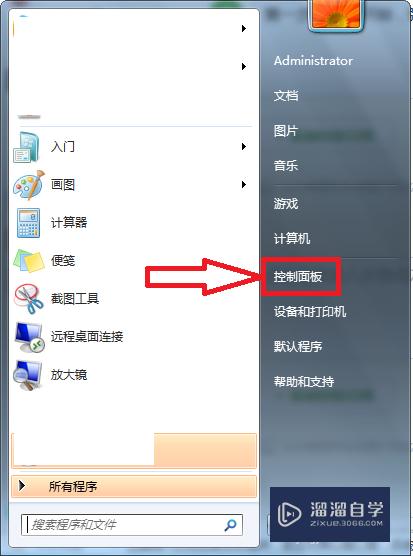
第2步
第二步,点击进入到控制面板页面,在页面上可见“卸载程序”。
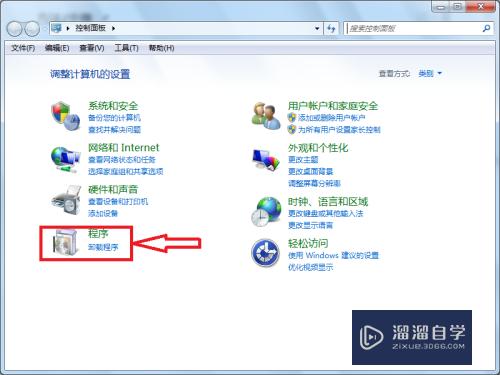
第3步
第三步,点击进入到卸载/更改程序页面,在页面上找到CAD程序。
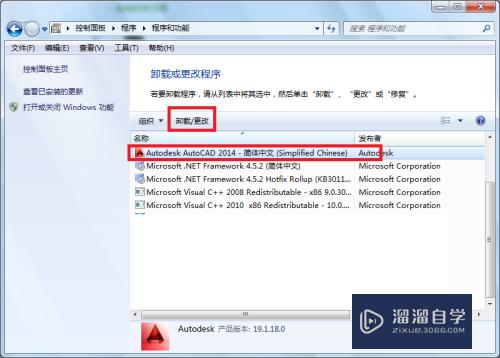
第4步
第四步,点击“卸载/更改”,弹出卸载向导页面。
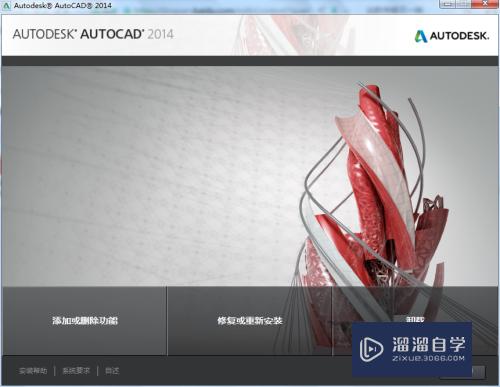
第5步
第五步,根据安装向导的指引,完成CAD软件的卸载。
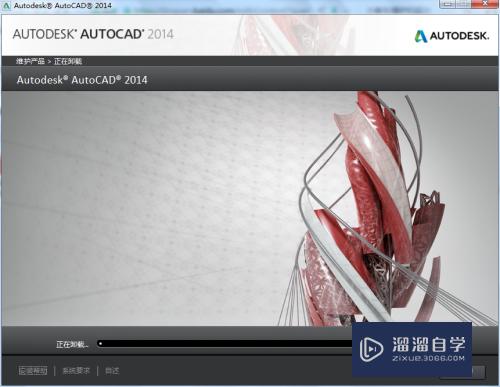
第6步
第六步,按住WIN+R,弹出运行窗口。
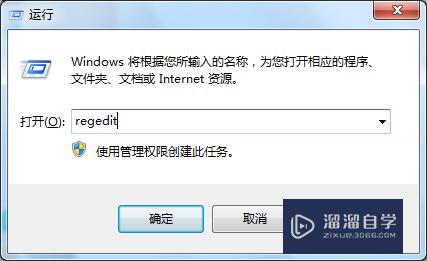
第7步
第七步,在运行窗口中键入“regedit”,然后回车弹出注册表编辑器。

第8步
第八步,在注册表中依次找到HKEY_LOCAL_MACHINE\SOFTWARE\Classes\Installer\Products,删除7D2F3875开头的项及其子项。
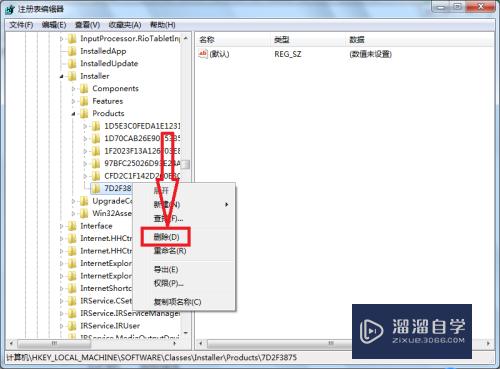
第9步
第九步,在注册表中依次找到HKEY_LOCAL_MACHINE\SOFTWARE\Autodesk\Autocad ,删除这个项及其子项。
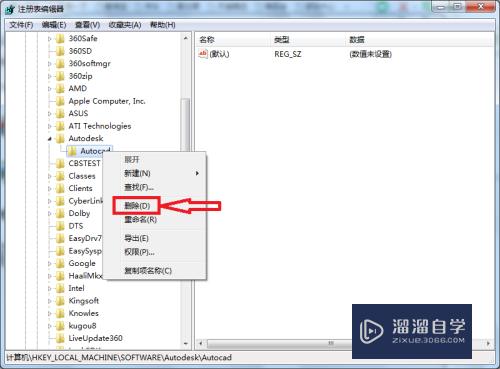
第10步
第十步,在注册表中依次找到HKEY_CURRENT_USER\Software\Autodesk\AutoCAD,删除这个项及其子项。

第11步
第十一步,注册表信息删除后,重新安装CAD软件,即可解决问题。

总结
1、点击开始,打开控制面板。
2、选择卸载程序,找到CAD软件。
3、点击卸载,完成软件的卸载操作。
4、打开注册表编辑器,删除相关项。
5、重新安装CAD软件即可。
注意/提示
希望“CAD2014无法访问网络位置要怎么办?”这篇文章能给大家带来一些帮助,如果大家觉得内容有点晦涩难懂的话,建议动手实操!想要了解更多内容也可以关注溜溜自学网。








